Într-un HDD cu adevărat încurcat (dublu formatat) a fost o recuperare perfectă.
Un instrument care face ceea ce este promițător!
DataNumen Outlook Drive Recovery restaurează fără probleme datele Outlook direct de pe unități de stocare și discuri.
DataNumen Outlook Drive Recovery oferă utilizatorilor:
– Recuperarea obiectelor, proprietăților și formatelor Outlook.
– Suport pentru Outlook 97 până la cele mai recente versiuni.
– Compatibilitate cu mai multe sisteme de fișiere.
Notă: Dacă fișierul PST Outlook încă mai există pe disc sau unitate, vă rugăm să utilizați DataNumen Outlook Repair in schimb.

Pentru toate cazurile de mai sus și orice alte cazuri în care nu puteți accesa datele Outlook în unități sau discuri, DataNumen Outlook Drive Recovery este întotdeauna ultima ta soluție.
NOTĂ: Imediat ce DEZASTRUL DE DATE SE ARE PE DATELE DVS. DE PERSPECTIVE LOCATATE ÎN UNITATEA SAU DISCUL SURSA, NU MAI SCRIEȚI ȘI SĂ NU SCHIMBAȚI NICIO DATE PE ACEA UNITATE SAU DISC. DODR VA CITI DOAR DATE DE PE ACEA UNĂ SAU DISC ȘI NICIODATĂ NU VA SCRIE SAU SCHIMBA NICIO DATE PE ESTE!
Start DataNumen Outlook Drive Recovery
Notă: Înainte de recuperare, închideți Outlook și închideți toate celelalte programe.
Dacă unitatea logică în care sunt stocate fișierele Outlook pst originale încă există și dimensiunea sau locația acesteia nu a fost încă modificată, atunci vă rugăm să selectați acea unitate pentru a fi scanată:
În caz contrar, dacă unitatea logică nu mai există, din cauza re-partiționării discului, lost a MBR-ului sau a informațiilor despre partiție, sau orice alte motive, sau unitatea logică este redimensionată sau relocată cu instrumente de partiție, cum ar fi Partition Magic, atunci ar trebui să setați întregul hard disk care stochează fișierele pst ca disc sursă pentru a fi scanat:
Dacă conectați sau deconectați un disc amovibil la computer după DataNumen Outlook Drive Recovery este lansat, apoi puteți face clic pe butonul pentru a reîmprospăta lista de unități și discuri din caseta combinată.
Dacă știți versiunea sursă a datelor Outlook care trebuie recuperată, setați-o în caseta combinată lângă caseta combinată de disc sau unitate. Dacă păstrați opțiunea „Determinat automat”, DataNumen Outlook Drive Recovery va analiza sursa datelor Outlook pentru a determina automat formatul acesteia. Cu toate acestea, acest lucru va dura mai mult timp.
Vă rugăm să specificați numele fișierului fix de ieșire. În timpul procesului de recuperare, DataNumen Outlook Drive Recovery va recupera toate datele Outlook de pe discul sau unitatea pe care ați selectat-o, apoi va salva datele recuperate într-un fișier nou cu acest nume.
Puteți fie să introduceți numele direct, fie să faceți clic pe butonul pentru a alege fișierul.
NOTĂ: PENTRU A PREVENI SOBRESCRIEREA DATELOR DVS. OUTLOOK PE UNITATEA SAU DISCULUI SURSA, NU TRIMITȚI FIȘIERUL FIX DE IEȘIRE PE UNITATEA SAU DISCULUI SURSA.
De asemenea, puteți specifica formatul fișierului de ieșire în caseta combinată . Dacă păstrați opțiunea „Determinat automat”, DataNumen Outlook Drive Recovery va scoate fișiere fixe în funcție de versiunea Outlook de pe computer.
Apăsaţi buton, și DataNumen Outlook Drive Recovery va analiza unitatea sau discul selectat și va recupera e-mailurile și alte obiecte de pe acesta. Puteți vedea progresul prin intermediul barei:
După finalizarea recuperării, dacă orice date sunt recuperate cu succes de pe dispozitiv, va apărea o notificare după cum urmează:
Acum puteți utiliza Outlook pentru a deschide fișierul PST de ieșire. Tot folderul esterarchy va fi reconstruit în fișierul PST fix și obiectele sunt recuperate și puse în folderele lor originale. În timp ce lost Elementele și găsite vor fi plasate în foldere precum Recovered_Group1, Recovered_Group2 etc.
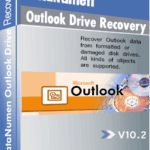 DataNumen Outlook Drive Recovery
DataNumen Outlook Drive Recovery